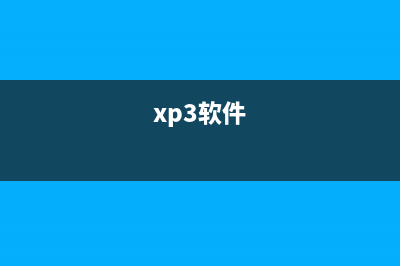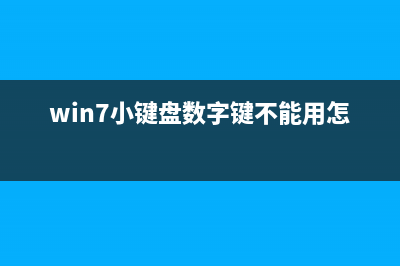位置: 编程技术 - 正文
Win8打开文件夹经常出现未响应情况的解决方法(win8文件夹打不开)
编辑:rootadmin推荐整理分享Win8打开文件夹经常出现未响应情况的解决方法(win8文件夹打不开),希望有所帮助,仅作参考,欢迎阅读内容。
文章相关热门搜索词:win8文件夹选项在哪里,win8文件夹选项在哪里,打开windows文件夹,win8.1开机时会打开文件夹,win8文件夹打不开,win8文件夹打不开,win8打开文件夹闪烁,win8打开文件夹无响应后闪退,内容如对您有帮助,希望把文章链接给更多的朋友!
对Win8系统充满了好奇,于是很多用户都下载安装了Win8系统,可是试用了一段时间之后,用户发现在Win8系统下总会出现这样或那样的小故障,其中打开文件夹经常显示未响应就是一种,用户遇到这样的问题要怎么来解决呢?
Win8经常打开文件夹未响应的解决方法:
1、Win8系统桌面上,把鼠标放置在任务栏的右上角,这时候就会弹出来一个竖条的菜单,此时就点击“设置”→“控制面板”,把将查看方式进行设置,改成“大(小)图标”,然后找到Windows Defender;
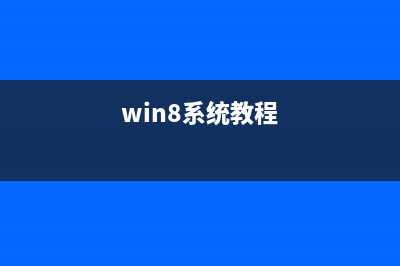
2、点击“Windows+Q”组合捷,就会弹出来一个搜索框,在里面输进去“Windows Defender”,然后点击打开Windows Defender。打开之后,按照顺序点击“设置”和“实时保护”,把“启用实时保护(推荐)”前方的小勾去掉,然后保存更改就可以了。
3、如果电脑里面的防护软件没有进行安装,此时又要保持Windows Defender打开,那么就需要对特例进行设置,具体的做法是:单击“设置”选项卡,在左边找到对应的设置的按键进行设置。要是想删除文件夹,就单击“排除的文件和位置”,在“文件位置”右边的位置单击“浏览”,然后把文件夹进行排除,之后单击“添加”并“保存更改”。
由于Win8是一个相对较新的系统,很多方面都需要经过用户的体验之后才能发现问题进行改善,所以用户在Win8系统下遇到这样或那样的小故障是在所难免的,但都不是什么大问题,都是可以解决的。
Windows8系统如何将第三方浏览器设置默认浏览器 习惯不一样,操作方式也会不一样,很多用户不习惯Windows8系统自动为用户设置的默认IE浏览器,想指定自己常用的其他第三方浏览器为默认开启,这要
Win8系统程序运行不正常提示联机检查解决方案的取消技巧 我们在使用Windows8系统的时候,偶尔会遇到某些程序不能正常运行,系统提示需要联机检查解决方案。很多用户对这个提示感到厌烦,下面教大家如何通
Win8如何关闭正在运行的服务让其不再启动释放系统内存 Win8系统中占用系统资源的不仅有正在运行的应用程序,系统中服务也是占有很大一部分,如何才能正确地关闭这些正在运行的服务释放出更多的内存供
标签: win8文件夹打不开
本文链接地址:https://www.jiuchutong.com/biancheng/367276.html 转载请保留说明!上一篇:win8.1电源管理在哪里?windows8.1电源管理设置方法(电源管理器在哪)